
时间:2020-10-31 07:43:35 来源:www.win10xitong.com 作者:win10
相信各位网友在使用电脑的时候偶尔会遇到Win10系统怎么查看磁盘空间使用情况问题不知道如何处理,我们经过一些访问发现其实很多用户都遇到了Win10系统怎么查看磁盘空间使用情况的问题,要是你急着处理这个Win10系统怎么查看磁盘空间使用情况的情况,就没有时间去找高手帮忙了,我们就自己来学着弄吧,只需要进行以下的简单设置:1、在开始菜单里点击设置按钮,进入设置页面。2、在设置页面里,点击第一个按钮系统进入就完美处理了。不明白的话也没关系,下面还有更详细的Win10系统怎么查看磁盘空间使用情况的方法介绍。
详细查看方法如下:
第一步:在开始菜单里点击设置按钮,进入设置页面。
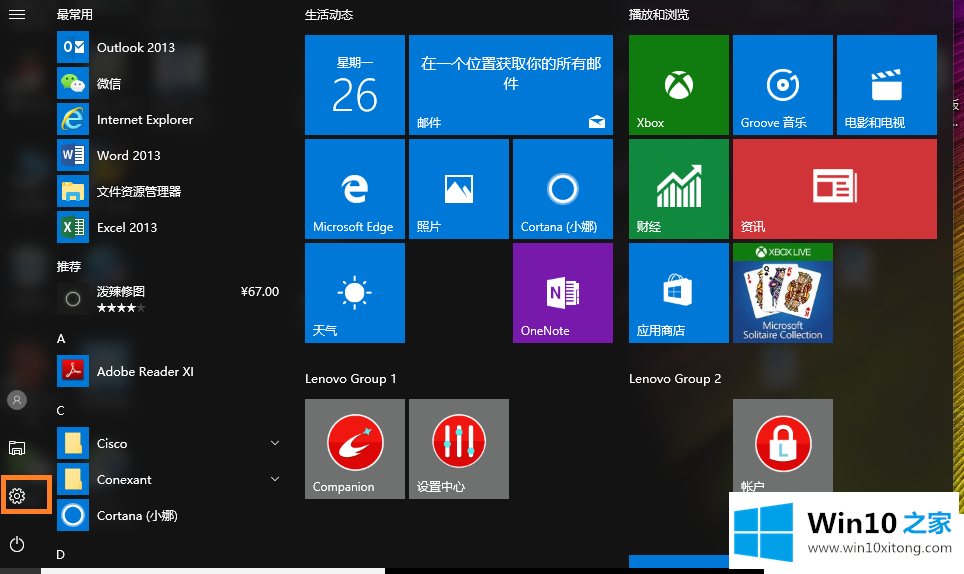
第二步:在设置页面里,点击第一个按钮系统进入。
第三步:在系统应用里,点击"存储"按钮进入存储管理页面,这时,可以在存储选项的右侧看到电脑各个分区的空间使用情况。
第四步:如果想要查看某个分区的详细使用情况,则点击该分区即可。
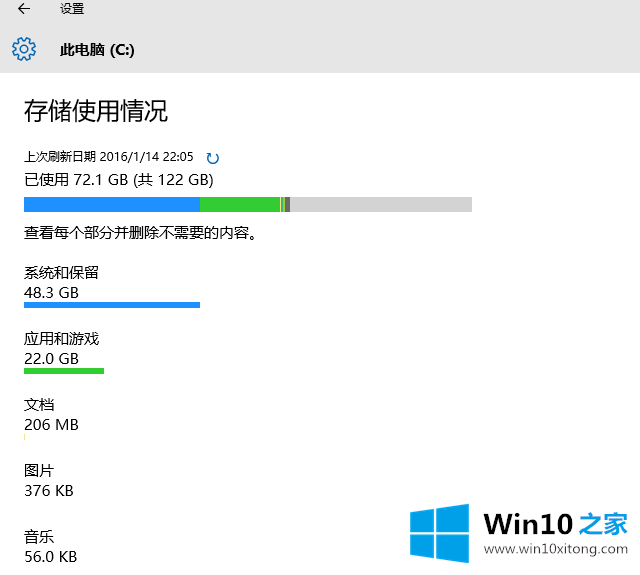
上面介绍的就是Win10系统怎么查看磁盘空间使用情况的全部内容,通过上面的方法,我们就能知道自己的磁盘使用情况了。
上面的内容就是和大家说的Win10系统怎么查看磁盘空间使用情况的方法介绍,要是大家还有更多的问题需要解决,那就快快的关注本站吧。